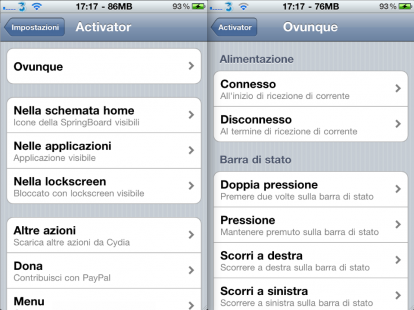In un precedente articolo ci eravamo interrogati sull’utilità delle gesture Multitouch di Apple su uno schermo di pochi pollici come l’iPhone. Ebbene, eravamo giunti alla conclusione che ben poche gesture erano effettivamente utili sul Melafonino soprattutto perché queste presuppongono che l’utente utilizzi il proprio iDevice con entrambe le mani, raggiungendo lo scopo opposto per cui esse, in realtà, furono create, e cioè facilitare l’utilizzatore nei suoi gesti quotidiani e diminuire l’utilizzo del tanto amato/odiato tasto home.
Innanzitutto, partiamo con il dire che le gesture attivabili con Activator hanno il grande vantaggio di essere pienamente personalizzabili, secondo il gusto personale degli utenti, ed utilizzabili su diversi firmware, anche meno recenti, e non solo a partire da iOS 4.3, ma, a differenza di quelle di Apple, hanno il difetto di poter essere installate solo iDevice jailbroken.
Per aprite l’applicazione Impostazioni, scorrete fino ad arrivare a Activator e, consiglio personale, selezionate “Ovunque”. A questo punto selezionate tutte le gesture che vi risultano essere più utili da utilizzare al posto di quelle attivabili tramite XCode.
Ma vediamo nello specifico quelle che consigliamo di attivare e quali è meglio evitare per un miglior utilizzo del vostro iDevice:
Alimentazione
- Connesso: potrete far avviare, in questo caso, un’applicazione per la calibrazione e per l’aumento della durata della batteria come Battery Doctor o similari.
- Disconnesso: potete impostare, ad esempio, l’apertura automatica della prima applicazione che consultate la mattina appena togliete il vostro Melafonino dalla carica come Meteo, Borsa o l’applicazione del vostro quotidiano preferito.
Barra di stato
- Doppia pressione: può essere utile utilizzarlo in molte maniere ad esempio per attivare diversi utili tweak come Celeste, avviare una registrazione con Display Recorder oppure la Composizione Rapida di BiteSMS.
- Pressione: con questa opzione è possibile sostituirla al tasto home selezionando “Pulsante home”. D’ora in avanti con una leggera pressione continuata di 1-2 secondi sulla StatusBar potrete chiudere le applicazioni evitando di “stressare” il già troppo sollecitato tasto home.
- Scorri a destra, scorri a sinistra: consiglio di lasciarli così come sono, cioè adibiti all’attivazione della finestra a tendina di SBSettings.
- Scorri giù: potrebbe essere attivato per la stessa funzione, di cui sopra, in quanto l’effetto con SBSettings risulta essere veramente gradevole.
Gesto scorrimento
- Dal basso: risulta naturale attivare con questo semplice swipe la barra del Multitasking ed è anche molto più utile e facile da utilizzare rispetto allo swipe con quattro dita di Apple, in quanto possiamo fare tutto questo utilizzando una sola mano.
- Dal basso (destra o sinistra): potete attivare un menu rapido di Activator, preimpostato da voi, secondo le vostre personali esigenze, oppure visualizzare i controlli iPod.
Lockscreen
- Doppia pressione orologio: può essere utilizzata come utile alternativa allo slide to unlock per sbloccare il vostro Melafonino.
Movimento
- Scuoti dispositivo: personalmente ho deciso di impostarla per l’attivazione di un tweak tanto inutile quanto simpatico, come Graviboard. Tuttavia sinceramente non questa opzione non deve ritenersi tra le più utili e per questo solitamente o si sceglie di non attivarla o di adibirla all’attivazione di tweak o applicazioni di questo genere.
Pulsante home
Lo scopo delle gesture è di ridurre al minimo l’utilizzo del tasto home e per questo credo che queste opzioni debbano rimanere disattivate.
Pulsante power
- Doppia pressione: in questo caso, proprio per lo stesso discorso che si faceva nella riga precedente, possiamo evitare di utilizzare il tasto home impostando lo scatto di uno screenshot.
- Pressione breve: sarà possibile evitare di far apparire lo slide to power off spegnendo così direttamente il dispositivo.
Pulsanti auricolari
- Pressione breve: potete attivare l’opzione Play/Pausa alternando l’esecuzione dell’iPod.
- Pressione singola: potete scegliere, in questo modo, di passare alla traccia precedente o successiva.
Pulsanti volume
- Pressione breve giù: impostate di passare alla traccia precedente.
- Pressione breve su: impostate di passare alla traccia successiva.
- Pressione simultanea: attivate l’opzione Play/Pausa eseguendo o bloccando la riproduzione di un brano.
Springboard
- Zoom icone (allarga o comprimi): attivate così un menù rapido oppure un toggle di SBSettings.
Si tratta naturalmente solo di suggerimenti sul modo di impostare al meglio Activator. Siamo disponibili a diverse idea per rendere ancor migliore la sua configurazione. Dite la vostra attraverso i commenti.